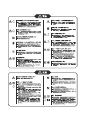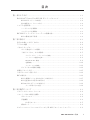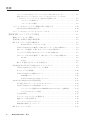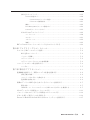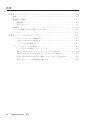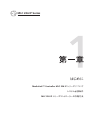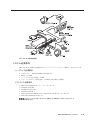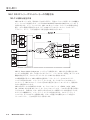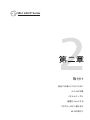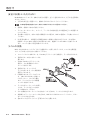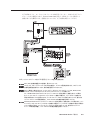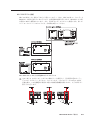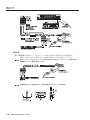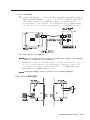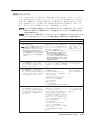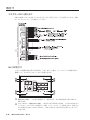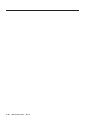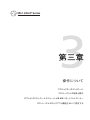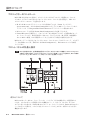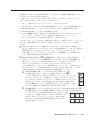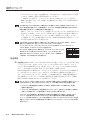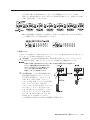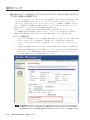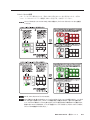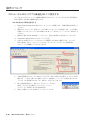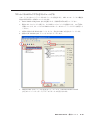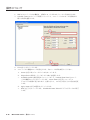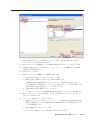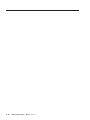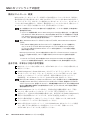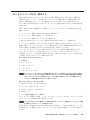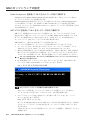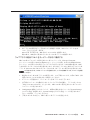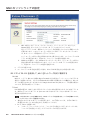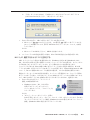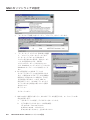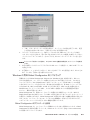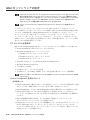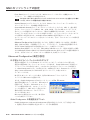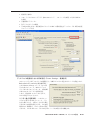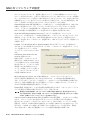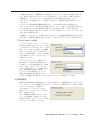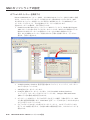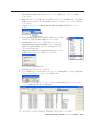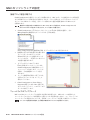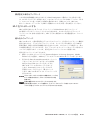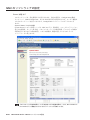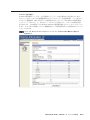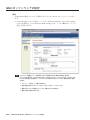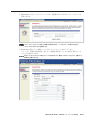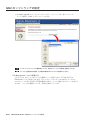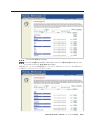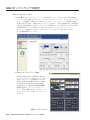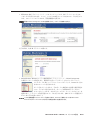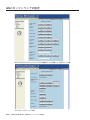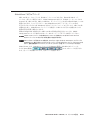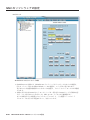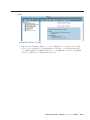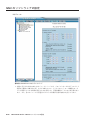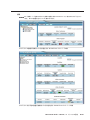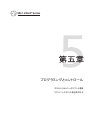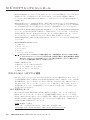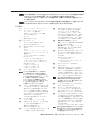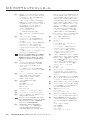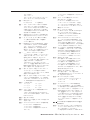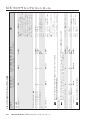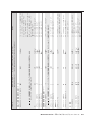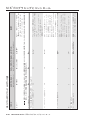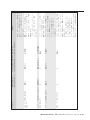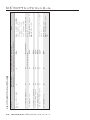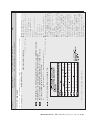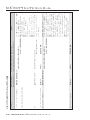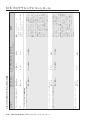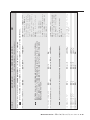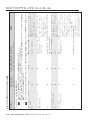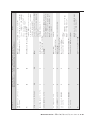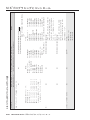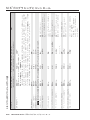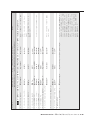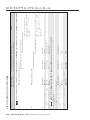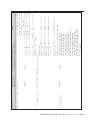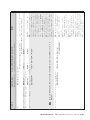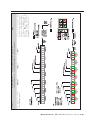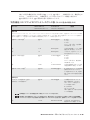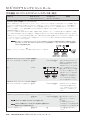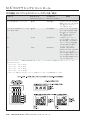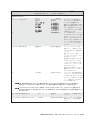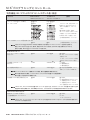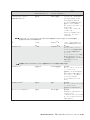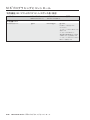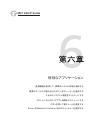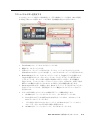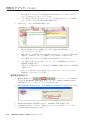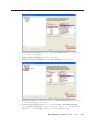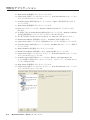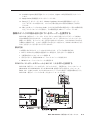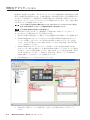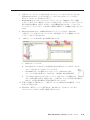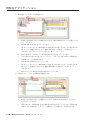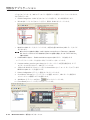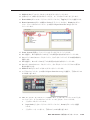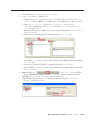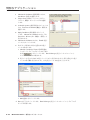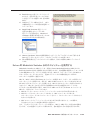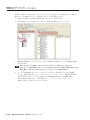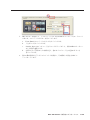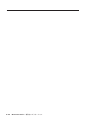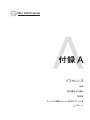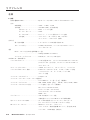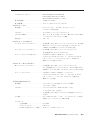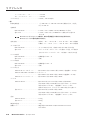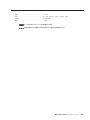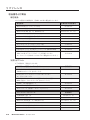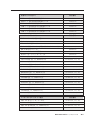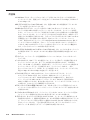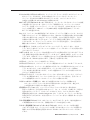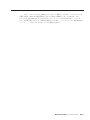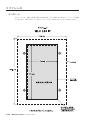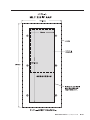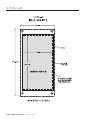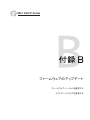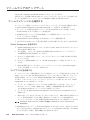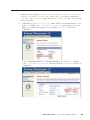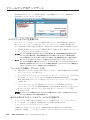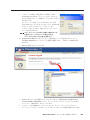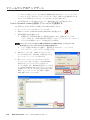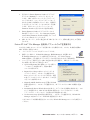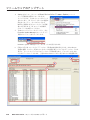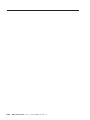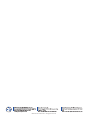MLC 226 IP
シリーズ
MediaLink
™
Controllers
68-1288-01JPN Rev. A
06 10
フロントパネル
リアパネル
右側面左側面
底部(180 度転回)
A B C D E
DISPLAY
RS-232/IR RS-232 12V
CM/IR/SCP
A B C D E
MLS PWR
A B
Tx/IR
Rx
GROUND
PWR SNS
GROUND
+12V OUT
Rx
Tx
GROUND
GROUND
+12V IN
+12V OUT
GROUND
CONT MOD
IR IN
SCP COM
NORMALLY OPEN
1 2
COMMON
COMMON
COMMON
GROUND
Tx/IR
Tx/IR
Tx/IR
GROUND
GROUND
A
RELAYS
IR/SERIAL OUT
3 4
B
5 6
C
A B C
PROJECTOR
1
2
3
4
5
6
VOLUME
CONFIG
IR
ON
OFF
AUTO
IMAGE
MUTE
LAPTOP
VCR
DVD
AUX
VIDEO
PC
MLC 226 IP
HOST
CONTROL
PRESS TAB WITH
TWEEKER TO REMOVE
LAN
1=D INPUT I/O
2=Tx 3=Rx 5=GND
38400, N, 8, 1
R
INTERCOM
AUDIO
OUT



1
.
2
.
9
.
10
.
5
.
4
.
3
.
6
.
11
.
12
.
7
.
8
.
1
.
2
.
3
.
4
.
5
.

i
MLC 226 IP Series • 目次
目次
第一章 はじめに .............................................................. 1-1
MediaLink™ Controller MLC 226 IP シリーズについて ......................... 1-2
MLC 226 IP
シリーズの特長 ................................................. 1-2
他の装置をコントロールする
............................................... 1-2
システム必要条件 ........................................................... 1-3
ハードウェア必要条件 ..................................................... 1-3
ソフトウェア必要条件
..................................................... 1-3
MLC 226 IP シリーズコントローラーの作動方法 ................................ 1-4
MLC
の構成と相互作用 ..................................................... 1-4
第二章 取付け ................................................................ 2-1
安全にお使いいただくために
................................................. 2-2
ラベルの交換
.............................................................. 2-2
パネルとケーブル
........................................................... 2-3
ホスト/設定ポートの配線 ................................................ 2-3
下部/リアパネル、および配線 ............................................ 2-5
プロジェクター / ディスプレイ接続 .................................. 2-5
コントロール装置の追加 ............................................ 2-6
MLC 226 IP DV+ 接続 ................................................ 2-9
電源接続 ........................................................ 2-12
インターコムの接続 ............................................... 2-13
サイドパネルの配線と機能 .............................................. 2-13
装置をリセットする
........................................................ 2-15
コネクターのピン割り当て
.................................................. 2-16
MLCの取付け............................................................... 2-16
MLC を配線ボックスまたは底わくに取付ける ............................... 2-17
MLC を壁面または家具に取付ける ....................................... 2-18
MLC 226 IP L をラックに取付ける ........................................ 2-18
ラック取付け上の注意 ............................................. 2-19
第三章 操作について ......................................................... 3-1
プロジェクターのコントロール
............................................... 3-2
フロントパネルの特長と操作
................................................. 3-2
ボタンについて ........................................................ 3-2
音量調整 ............................................................. 3-4
IR 信号センサー ................................................... 3-5
構成ポート ............................................................ 3-6
オプションのコントロールモジュールと
IR 402 リモートコントローラー ......... 3-6
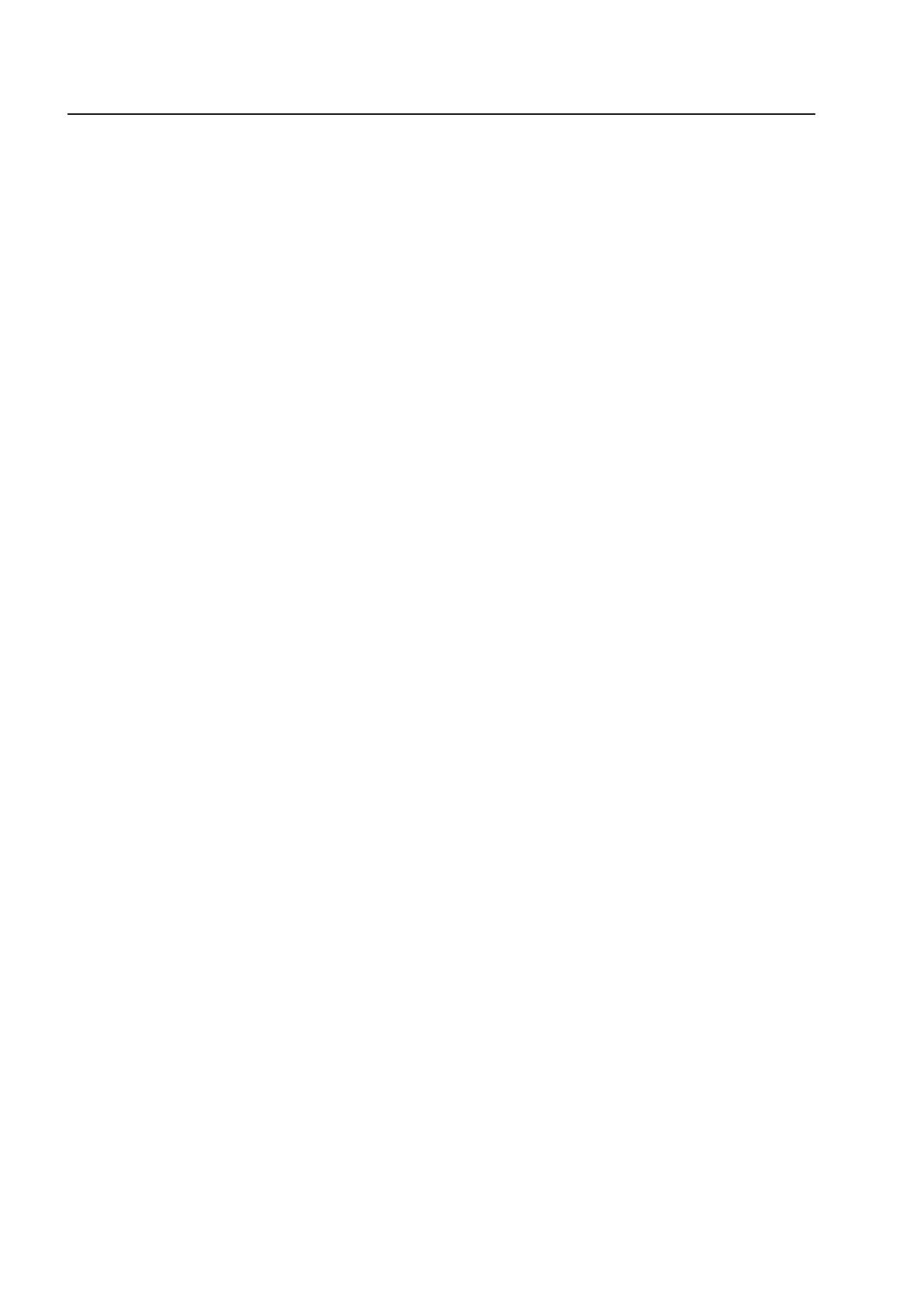
MLC 226 IP Series • 目次
ii
目次
フロントパネルのセキュリティロックアウト(Executive モード) .............. 3-7
組み込みウェブページおよび、フロントパネルからフロントパネルの
セキュリティロックアウトを、有効および無効にする ...................... 3-8
ウェブページを使用する ............................................ 3-8
フロントパネルの使用 .............................................. 3-9
フロントパネルのロックアウト機能を
MLC に設定する ......................... 3-10
PIN の有効および無効を設定する .......................................... 3-10
フロントパネルのロックアウトをスケジュールする .............................. 3-11
第四章 MLC のソフトウェアの設定 ........................................... 4-1
構成とコントロール:概要
................................................... 4-2
基本手順:本章および他の参考情報
........................................... 4-2
MLC をネットワーク対応に構成する ........................................... 4-3
MLC 226 LAN ポートのデフォルト値: .................................. 4-3
Global Congurator を使用して MLC をネットワーク対応に構成する ........... 4-4
ARP コマンドを使用して MLC をネットワーク対応に構成する .................. 4-4
ウェブブラウザ経由で MLC をネットワーク対応に構成する .................... 4-5
SIS コマンド RS-232 を使用して、MLC をネットワーク対応に構成する .......... 4-6
RS-232 ........................................................... 4-6
Telnet ........................................................... 4-6
MLC と IP 通信できるように PC を設定する .................................. 4-7
Windows® 用の Global Congurator のソフトウェア ........................... 4-9
Global Congurator のダウンロードと使用 ................................ 4-9
PC のシステム必要条件 ................................................. 4-10
Global Congurator 使用上のヒント ..................................... 4-10
参考情報とメモ ................................................... 4-10
Global Congurator の各タブについて ................................ 4-11
Advanced Conguration(高度な設定) ....................................... 4-12
IR 学習とIRドライバーファイルのカスタマイズ ............................ 4-12
Global Congurator の高度設定オプション ............................... 4-12
ディスプレイの電源投入および切断設定(Power Settings - 電源設定) ...... 4-13
デジタル入出力ポートの設定 ........................................ 4-15
その他の設定 ......................................................... 4-15
オプションのスイッチャーを構成する .................................... 4-16
接続ブロック図を印刷する .............................................. 4-18
ファームウェアのアップグレード ........................................ 4-18
構成設定の保存とアップロード .......................................... 4-19
MLC をコントロールする .................................................... 4-19

iii
MLC 226 IP Series • 目次
組み込みウェブページ .................................................. 4-19
Status(状態)タブ ................................................. 4-20
System Status(システム状態) .................................. 4-20
Statistics(使用統計) ........................................ 4-21
構成 ............................................................ 4-22
File Management(ファイル管理)タブ ................................. 4-24
Control(コントロール)タブ ......................................... 4-26
GlobalViewer™ のウェブページ .......................................... 4-29
コントロール ..................................................... 4-30
モニター ........................................................ 4-31
スケジュール ..................................................... 4-32
情報 ............................................................ 4-33
MLC の Control(コントロール)ページをカスタマイズする ...................... 4-34
第五章 プログラミングとコントロール ....................................... 5-1
ホストから
MLC へのコマンド通信 ............................................ 5-2
MLC 送信のメッセージ ................................................... 5-2
パ
スワード情報
........................................................ 5-3
エラーメッセージ ...................................................... 5-3
エラーメッセージについての参考情報 ..................................... 5-3
コマンド/レスポンス表を使用する
............................................ 5-4
シンボル ................................................................. 5-5
第六章 特別なアプリケーション .............................................. 6-1
監視機能を使用して、実際のシステム状態を追跡する
........................... 6-2
設定手順の条件 ........................................................ 6-2
フロントパネルボタンを設定する ......................................... 6-3
監視条件を設定する .................................................... 6-4
複数のデバイスが組み合わされているプレーヤーを使用する
..................... 6-7
解決方法 .............................................................. 6-7
IRCM-DV+ コントロールモジュールとMLC の1入力ボタンを使用する ............ 6-7
2台のディスプレイ装置をコントロールする
................................... 6-11
フロントパネルのロックアウト時間をスケジュールする
........................ 6-14
ボタンを押して電子メールを送信する
........................................ 6-14
Extron の MediaLink Switcher 以外のスイッチャーを使用する ................ 6-17

MLC 226 IP Series • 目次
iv
目次
付録A リファレンス ......................................................... A-1
仕様
...................................................................... A-2
製品番号と付属品
........................................................... A-6
梱包製品 .............................................................. A-6
別売りオプション ...................................................... A-6
用語集
..................................................................... A-8
ファイルの種類: Extron 独自のファイル名
.................................. A-10
テンプレート .............................................................. A-12
付録B ファームウェアのアップデート ....................................... B-1
ファームウェアバージョンを確認する
......................................... B-2
Global Congurator を使用する .......................................... B-2
ウェブブラウザを使用する ............................................... B-2
メインファームウェアを更新する
............................................. B-4
ファームウェアを検索し、ダウンロードする ................................ B-4
組み込み済みのウェブページからファームウェアを更新する .................. B-4
Extron Firmware Loader を使用してファームウェアを更新する ............... B-6
Extron IP Link™ File Manager を使用してファームウェアを更新する .......... B-7
MLC をリセットし、その構成設定を復元する ................................ B-9

MLC 226 IP Series
はじめに
MediaLink
™
Controller MLC 226 IPシリーズについて
シ
ステム必要条件
MLC 226 IP
シリーズコントローラーの作動方法

MLC 226 IP Series • はじめに
1-2
は
じめに
MediaLink™ControllerMLC226IPシリーズについて
Extron メディアリンクコントローラー MLC 226 IPは、ビデオプロジェクターやプラズマなどの
ディスプレイ装置や、スクリーン、照明等のコントロール、またオプションのコントロール
モジュールを加えることにより、DVD プレーヤーやビデオデッキ等のコントロールも可能です。
すべてのモデルは RS-232 シリアル接続および IR を経由して、それらに対応するプロジェクター
(ディスプレイ) や他の装置 (主に音声と映像入力ソース) をコントロールできます。さらに、
プロジェクターの昇降装置や電動昇降式スクリーン、照明などをコントロールする接点出力
と、Extron スイッチャーの制御を行う RS-232 ポートが搭載されています。
MLC226IPシリーズの特長
すべてのモデルで RS-232 接続されたコンピューターや、IP Link™ イーサーネット経由による
構成作業およびコントロールが可能です。設定とコントロールは、簡単な ASCII コマンド
(Simple Instruction Set -SIS™) を使用しても、または付属の Global Congurator プログラムを
使用しても行えます。Global Congurator プログラムは、SIS よりも設定オプションが豊富に
揃っています。
全てのモデルはフロントパネルからの操作に加え、リモートコントロールユニットの IR402、
またサブパネルのSCP 226 シリーズも、オプションで用意されています。これらを使用する
と、フロントパネルからの操作と同じ操作が可能になります。さらに、MLC 226 IP DV+ には、
+ IRCM-DV+ コントロールモジュール (DVD と VCR コントロール用) がフェースプレートに
組み込まれています。
MLC 226 IP モデルではコントローラーに内蔵された ウェブページをイーサーネット / IP 接続
で参照できるため、基本的なコントロール機能のオンライン管理が可能です。MLC 226 IP に
統合されている IP Link は、次の特長があります。
グローバルな互換性 — MLC は、ARP や DHCP、ICMP (ping)、TCP/IP、Telnet、HTTP、SMTP
などの標準イーサーネット通信プロトコルを使用しています。
ウェブページを内蔵 — MLC 226 IP には 7.25MB までのフラッシュメモリーが搭載されて
います。このメモリーには工場設定およびユーザー作成の ウェブページ、構成設定情報、接続
する各装置のドライバーなどを保存できます。このフラッシュメモリーは、毎秒 6 メガビット
でデータを転送できます。
マルチユーザーをサポート — 各 IP Link には 200 までの同時接続が可能なため、多数の
ユーザーを同時にサポートできます。また、情報を同時に送信することでシステムのスルー
プットが向上します。
GlobalCongurator2.2(およびそれ以降)を使用した管理機能の拡充 — 同梱された
Congurator (構成設定用) ソフトウェアと GlobalViewer のウェブ ページを利用すると、MLC
などの IP Link 対応製品の制御や、監視、スケジュール管理などができます。
電子メールの送信 — プロジェクターが切断された時や、プロジェクターのランプの使用時間
が指定時間に達した時などに、電子メールを送信できます。
他の装置をコントロールする
MLC 226 IP シリーズは、赤外線 (IR) または RS-232 接続で、プロジェクターや各種ソースを
コントロールできます。MLC は、VCR や DVD プレーヤーのリモートコントロールユニット
から、IR 信号を学習できる機能を内蔵しているため、それらのソース装置を直接コントロール
できます。外部装置のコントロールに必要なデバイスドライバーは、ユーザーが作成する
(IR または RS-232)、または Extron ウェブサイト(www.extron.com) から入手できます。

1-3
MLC 226 IP Series • はじめに
MLC 226 IP の標準接続例
システム必要条件
MLC 226 IP と Global Congurator のハードウェアとソフトウェア要件は、次のとおりです。
ハードウェア必要条件
• プロセッサー:Intel® Pentium® III 1GHz 以上
• RAM: 512 MB
• ハードディスク空き容量:50 MB
• ネットワークのデータ転送速度:10 Mbps (100 Mbps を推奨)
ソフトウェア必要条件
• Microsoft Windows® オペレーティングシステム
• Windows® NT SP4、
• Windows® 2000 SP2、
• Windows® XP SP 2
• Microsoft Internet Explorer® 6.0 (ActiveX®) が有効になっていること)
• Microsoft Windows® Script 5.6
以上のバージョンよりも古い Windows® を使用している場合は、Global Congurator を
使用できません。

MLC 226 IP Series • はじめに
1-4
は
じめに
MLC226IPシリーズコントローラーの作動方法
MLCの構成と相互作用
MLC 226 IP シリーズは、基本的な入力の切り替えと、音量コントロールを除くすべての機能に
イベントファイルを使用します。ここが Extron MediaLink Controller (MLC 206 シリーズ) と
は異なる点です。イベントファイルは、MLC 226 IP シリーズコントローラーの作動方法を定
義し、さらに監視と管理を行います。以下に MLC がアクセサリーやイベントスクリプト、
ドライバー、ポート、入出力装置などと相互通信する様子を示します。
MLC は、Extron Global Congurator ソフトウェアを使用すると、MLC を完全に構成できます。
ユーザーの設定情報 (ポートに割り当てるドライバー、リレーやボタンの設定、IP アドレスや
機能の設定など) は、プロジェクトファイルとして MLC 内に保存されます。
この構成情報に基づいて MLC の操作を定義する「メインイベント」(0.evt) スクリプト
ファイルが作成されます。メインイベントファイルは、ポートやオプションの SCP コント
ロールパッド、MLC のフロントパネルで行われた変更などをコントロールしたり、監視する
ためにも使用されています。
MLC の各ボタンおよび接続された SCP、コントロールモジュール (IRCM、ACM 、RCM、
CM、DVCM)または IR 402 リモートコントロールユニットには、二つの切り替え番号が割り
当てられます。 各番号は、ボタンを押した時とそのボタンを解除したときの状態を示します。
スクリプトは編集されて、メインイベントファイルが作成されます。このメインイベント
ファイルは、すべてのボタンを監視する他、ボタンに関連づける操作 (コマンドの発行や
リレーのトリガー、入力の切替えなど) を作成します。

MLC 226 IP Series
取付け
安全にお使いいただくために
ラベルの交換
パネルとケーブル
装置をリセットする
コネクターのピン割り当て
MLCの取付け

MLC 226 IP Series • 取付け
2-2
取
付け
安全にお使いいただくために
MediaLink
TM
コントローラー
(MLC) を安全に設置し、正しく運用するために、以下の注意事項を
お守りください。
1. 水気のある付近に設置したり、液体などがかからないようにしてください。
火事や感電の危険を防ぐために、雨または水滴がかかるところには置かないでください。
2. 清掃は、乾燥した布をご使用ください。
3. ラジエーターやヒーター、ストーブ、アンプなどの熱を発生する装置の近くには設置しな
いでください。
4. 雷や激しい雷雨中、あるいは長い間使用しない場合は、MLC の電源コードを抜いておいて
ください。
5. UL 要件を満たし、米国電気工事規程 (NEC) に準拠した取付けを行うには、UL 承認の
配線ボックスに MLC を取付ける必要があります。配線ボックスは MLC に付属していま
せん。ユーザー側でご用意お願いいたします。
ラベルの交換
MLC または SCP のバックライト式入力選択ボタンに挿入するラベルは、いつでも交換可能
です。以下の取り付け方法で交換してください。
1. フロントパネルにあるボタンを、Tweeker (ドライバー) などを使用し、そっと取り外します。
2. 透明なボタンの角にあるノッチを
探します。
3. 付属の Tweeker (ドライバー) を
使用し、白い拡散板からボタン
キャップを外します。
4. 透明なボタンキャップ から
ラベルを外します。白い 拡散板は
保管しておきます。
5. 印刷済みまたはブランクのラベル
を, MLCまたは SCP に付属して
いるラベルシートから切り離し
ます。ラベルに付いている保護
フィルムを剥がします。
6. ラベルをボタンキャップにを挿入
します。ラベルが正しい方向か
どうか確かめてください。
7. 白い 拡散板とボタンキャップの方向をノッチと合わせ、しっかりとはめ込みます。
8. 拡散板とプランジャーのノッチを合わせ、MLC または SCP のフロントパネルに、ボタン
をしっかりはめ込みます。
9. 他のボタンも同じようにして (手順1から8) 交換します。

2-3
MLC 226 IP Series • 取付け
パネルとケーブル
ホスト/設定ポートの配線
a
リアパネルのホストコントロールポート ― MLC の設定とコントロールは、Windows® などの
アプリケーションが稼働しているコンピューターや、RS-232 などのコントロール
システムに、9 ピンの D-Sub メスコネクターを接続して行ないます。このコネクターは、
デジタル入出力用のピンも含まれています。
RS-232プロトコル: ピンの割り当ては以下の通りです。
• 38400 ボー
• 1 ストップビット
• パリティなし
• 8 ビット
• フローコントロールなし
MLC の構成とコントロールは、LAN 経由で行うことをお勧めします。イーサーネット接続は、より高速で高い
信頼性が得られます。
5 1
9 6

MLC 226 IP Series • 取付け
2-4
取
付け
フロントパネルにある 2.5 mm ミニステレオジャックによる構成ポートは, リアパネルに
ある RS-232 ポートと同じ機能を持ちますが、互いに独立して機能します。
これらの構成ポートの通信速度は 38400 ボーです。これは、Extron 製品の中では高速です。Global
Congurator (GC) が適切な速度に自動設定します。HyperTerminal または類似のアプリケーションを
使用している場合は、これらのポートに接続する PC やコントロールシステムの通信速度を, 38400 ボーに
設定してください。
デジタル入/出力ポート:ピン 1 と接地ピンはデジタル入 / 出力ポートとして機能します。
( 設定によって変わります。) これによって、GC で設定したイベントまたは機能 (リレーの
トリガーやコマンドの発行、電子メールの送信など) を別の方法でトリガーすることが
可能になります。
デジタル入力ポート:このポートがデジタル入力端子として構成された場合、ロジック
ハイ、およびロジックローの 2 つの状態を判定できます。電圧のしきい値は、ロジック
ローが 2.0 VDC 以下、ロジックハイ が 2.8 VDC 以上になります。
また、+ 5 VDC にプルアップすることも可能です。
デジタル出力 — このポートがデジタル出力として構成された場合、オンとオフの 2 つの
出力状態を設定できます。ポートを「オン」に設定すると ( 閉回路)、入出力ピンは接地
されます。各入出力ポートは最大 250mA まで対応します。ポートを「オフ」に設定する
と ( 開回路) 、出力ピンはフローティングになります。アプリケーションが TTL 互換を必要
とする場合は、2k オームのプルアップ抵抗で +5 VDC に接続するように設定できます。
b
フロントパネルの構成(ホストコントロール)ポート ―この 2.5 mm のミニステレオ
ジャックは、リアパネルにあるホスト コントロール用の RS-232 ポートと同じ機能を持ち
ます。MLC を設置した後は、アクセスがリアパネルにあるポートよりも簡単で便利に
なります。このポートへの接続は、オプションの D-Sub 9 ピンコネクター2.5 mm
ステレオミニ TRS RS-232 ケーブル ( 下図参照/製品番号 70-335-01) を使用します。
このポートは前述のリアパネルポートと同じプロトコルを使用します、デジタル入力には
対応していません。
RS-232プロトコル:
• 38400 ボー
• 1 ストップビット
• パリティなし
• 8 ビット
• フローコントロールなし
これらの設定ポートの通信速度は 38400 ボーです。これは、Extron 製品の中では高速です。Global
Congurator (GC) が適切な速度に自動設定します。HyperTerminal または類似のアプリケーションを
使用している場合は、これらのポートに接続する PC やコントロールシステムの通信速度を, 38400 ボーに
設定してください。
MLC の構成とコントロールは、LAN 経由で行うことをお勧めします。イーサーネット接続は、より高速で高い
信頼性が得られます。

2-5
MLC 226 IP Series • 取付け
下部/リアパネル、および配線
a
ディスプレイコントロール(DisplayRS-232/IR)とディスプレイ電源センサーポート
b
CM/IR/SCPポート
c
リレーポート(24V、1A)
d
IR/シリアル出力ポート
e
MLSコネクター
f
PWR(電源)コネクター
g
Intercomコネクター
プロジェクター/ディスプレイ接続
a
ディスプレイコントロール(DisplayRS-232/IR)ポート (-5 VDC から +5 VDC) ― 双方向性の
RS-232 コントロールには、プロジェクターまたはディスプレイからのケーブルを 3.5mm
ターミナルブロックコネクターの左側にある 3 つのピンに接続します。この Tx/IR と
接地ピンは、一方向性の赤外線信号出力としても使用できます。プロジェクタードライバー
からのコマンドまたは Global Congurator を使用して入力したユーザー定義のコマンド
文字列は、このポートからディスプレイ装置に送信されます。
HOST
CONTROL
R
1=D INPUT I/O
2=Tx 3=Rx 5=GND
38400, N, 8, 1
PRESS TAB WITH
TWEEKER TO REMOVE
INTERCOM
AUDIO
OUT
LAN
A B C D E
DISPLAY
RS-232/IR RS-232 12V
CM/IR/SCP
A B C D E
MLS PWR
A B
Tx/IR
Rx
GROUND
PWR SNS
GROUND
+12V OUT
Rx
Tx
GROUND
GROUND
+12V IN
+12V OUT
GROUND
CONT MOD
IR IN
SCP COM
NORMALLY OPEN
1 2
COMMON
COMMON
COMMON
GROUND
Tx/IR
Tx/IR
Tx/IR
GROUND
GROUND
A
RELAYS
IR/SERIAL OUT
3 4
B
5 6
C A B C
5 6 4 1 2 3
7

MLC 226 IP Series • 取付け
2-6
取
付け
ディスプレイコントロールポートの右側の 3 ピンには、Extron 製ディスプレイ電源
センサーを接続します。電源センサーを使用すると、プロジェクターやディスプレイの
電源のオンまたはオフを検知できます。これらのピンが電源センサーに接続されていない
場合は、PwrSns と接地ピンをデジタル入力用に使用できます。
配線については、次の図を参照してください。配線方法は、プロジェクターやディスプレイ
のモデルによって異なります。
プロジェクターやディスプレイの配線は、モデルごとに
異なります。詳細については、各プロジェクターや
ディスプレイの取扱説明書、または Extron の
デバイスドライバーの説明書を参照してください。
デジタル入力 ― Global Congurator を使用すると、電源感知 (PwrSns) ピンと接地ピンを、
デジタル入力ポートとして機能するように設定できます。これによって、GC で設定した
イベントまたは機能 (リレーのトリガーやコマンドの発行、電子メールの送信など) を、
別の方法でトリガーすることが可能になります。このポートがデジタル入力端子として
構成された場合、1 (オフまたはハイ) または 2 (オフまたはロー) の状態に設定されます。
スレッシュホールドの電圧は、<2.0 VDC = ロー、 >2.8 VDC = ハイです。
コントロール装置の追加
b
CM/IR/SCPポート ― Extron 製コントロールモジュール (IRCM、ACM、RCM、CM) を
4 台まで、Extron 赤外線信号リピーター (IRL 20 または IR Link) を 1 台、更に Extron
SCP 226 コントロールパッドを 2 台までこのポートに接続できます。つまり、7 台までの
装置をこのポートに接続できます。
SCP 226 を使用すると、このパッドから MLC のフロントパネルの操作と同じ操作ができ
ます。SCP 226 と IR 信号リピーターは、オプションの IR 402 リモートコントロールから
IR 信号を受信し、コントローラーに伝送します。MLC を設定した後は、コントロール
モジュールを使用して、 VCR や DVD プレーヤー、テープデッキ、プロジェクター昇降
装置、スクリーンなどを操作できます。各装置の操作方法は、装置に付属している取扱
説明書を参照してください。
蛍光灯などの外部要因が MLC の機能に影響を与えるような場合は、MLC の IR コントロールを無効にで
きます。 特殊な SIS コマンド (65#) を使用すると、IR 信号リピータと SCP からの IR 信号を受信する機能
をオフにできます。

2-7
MLC 226 IP Series • 取付け
以下の図のように、コントロールモジュールや IR 信号リピーター、SCP などはデイジー
チェーン方式で接続できます。Extron Comm-Link (CTL と CTLP) ケーブルを使用して
接続することを推奨します。配線方法については、以下の図を参照してください。
SCP、コントロールモジュールおよび IR 信号リピーターへの基本的接続方法
MLC 226 と被接続装置までの距離は、最大で 61m です。
このポートは、SCP コントロールパッドまたは他の装置に、12 VDC の電源を供給します。このポートには
自動電流保護回路が付いており、供給可能電流は 0.5 Aまでです。
MLC に接続して使用する
SCP コントロールパッド、またはコントロールモジュール (CM、IRCM、ACM、
RCM)は、フロントパネルのセキュリティロックアウト(
Executive モード)に従属します。
メモ:
IRCM/RCM/ACM/CM コントロールモジュールのアドレス設定要件は、接続方法によって異なり
ます。コントロールモジュールを SCP の 3 ピンコネクターに接続する場合は、5 ピンコネクターに接続する
場合とは異なるアドレスを設定できます。コントロールモジュールのアドレス設定方法については、使用する
コントロールモジュールの取扱説明書と、
SCP 104/226 の取扱説明書を参照してください。
IRCM/RCM/ACM/CM コントロールモジュールのアドレス設定要件は、接続方法によって異なります。コント
ロールモジュールを SCP の 3 ピンコネクターに接続する場合は、5 ピンコネクターに接続する場合とは異なる
アドレスを設定できます。コントロールモジュールのアドレス設定方法については、使用するコントロール
モジュールの取扱説明書と、 SCP 104/226 の取扱説明書を参照してください。

MLC 226 IP Series • 取付け
2-8
取
付け
IR 信号 リピーターなしの SCP 226 コントロールパネル、およびコントロールモジュールへの接続
SCP の 3 ピンコネクター経由で接続したコントロールモジュールは、DIP スイッチのアドレスが、MLC に直接
接続したコントロールモジュールのモデルと、同じ設定である必要があります。例えば、
IRCM-VCR と
CM-5BB が MLC ポートに接続されている場合、各 SCP は IRCM-VCR と CM-5BB (他のモデルでは
不可) が、
SCP の 3 ピンコネクターに接続されている必要があります。
ページが読み込まれています...
ページが読み込まれています...
ページが読み込まれています...
ページが読み込まれています...
ページが読み込まれています...
ページが読み込まれています...
ページが読み込まれています...
ページが読み込まれています...
ページが読み込まれています...
ページが読み込まれています...
ページが読み込まれています...
ページが読み込まれています...
ページが読み込まれています...
ページが読み込まれています...
ページが読み込まれています...
ページが読み込まれています...
ページが読み込まれています...
ページが読み込まれています...
ページが読み込まれています...
ページが読み込まれています...
ページが読み込まれています...
ページが読み込まれています...
ページが読み込まれています...
ページが読み込まれています...
ページが読み込まれています...
ページが読み込まれています...
ページが読み込まれています...
ページが読み込まれています...
ページが読み込まれています...
ページが読み込まれています...
ページが読み込まれています...
ページが読み込まれています...
ページが読み込まれています...
ページが読み込まれています...
ページが読み込まれています...
ページが読み込まれています...
ページが読み込まれています...
ページが読み込まれています...
ページが読み込まれています...
ページが読み込まれています...
ページが読み込まれています...
ページが読み込まれています...
ページが読み込まれています...
ページが読み込まれています...
ページが読み込まれています...
ページが読み込まれています...
ページが読み込まれています...
ページが読み込まれています...
ページが読み込まれています...
ページが読み込まれています...
ページが読み込まれています...
ページが読み込まれています...
ページが読み込まれています...
ページが読み込まれています...
ページが読み込まれています...
ページが読み込まれています...
ページが読み込まれています...
ページが読み込まれています...
ページが読み込まれています...
ページが読み込まれています...
ページが読み込まれています...
ページが読み込まれています...
ページが読み込まれています...
ページが読み込まれています...
ページが読み込まれています...
ページが読み込まれています...
ページが読み込まれています...
ページが読み込まれています...
ページが読み込まれています...
ページが読み込まれています...
ページが読み込まれています...
ページが読み込まれています...
ページが読み込まれています...
ページが読み込まれています...
ページが読み込まれています...
ページが読み込まれています...
ページが読み込まれています...
ページが読み込まれています...
ページが読み込まれています...
ページが読み込まれています...
ページが読み込まれています...
ページが読み込まれています...
ページが読み込まれています...
ページが読み込まれています...
ページが読み込まれています...
ページが読み込まれています...
ページが読み込まれています...
ページが読み込まれています...
ページが読み込まれています...
ページが読み込まれています...
ページが読み込まれています...
ページが読み込まれています...
ページが読み込まれています...
ページが読み込まれています...
ページが読み込まれています...
ページが読み込まれています...
ページが読み込まれています...
ページが読み込まれています...
ページが読み込まれています...
ページが読み込まれています...
ページが読み込まれています...
ページが読み込まれています...
ページが読み込まれています...
ページが読み込まれています...
ページが読み込まれています...
ページが読み込まれています...
ページが読み込まれています...
ページが読み込まれています...
ページが読み込まれています...
ページが読み込まれています...
ページが読み込まれています...
ページが読み込まれています...
ページが読み込まれています...
ページが読み込まれています...
ページが読み込まれています...
ページが読み込まれています...
ページが読み込まれています...
ページが読み込まれています...
ページが読み込まれています...
ページが読み込まれています...
ページが読み込まれています...
ページが読み込まれています...
ページが読み込まれています...
ページが読み込まれています...
ページが読み込まれています...
ページが読み込まれています...
ページが読み込まれています...
ページが読み込まれています...
ページが読み込まれています...
ページが読み込まれています...
ページが読み込まれています...
ページが読み込まれています...
ページが読み込まれています...
ページが読み込まれています...
ページが読み込まれています...
ページが読み込まれています...
ページが読み込まれています...
ページが読み込まれています...
ページが読み込まれています...
ページが読み込まれています...
ページが読み込まれています...
ページが読み込まれています...
ページが読み込まれています...
ページが読み込まれています...
ページが読み込まれています...
ページが読み込まれています...
ページが読み込まれています...
ページが読み込まれています...
-
 1
1
-
 2
2
-
 3
3
-
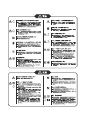 4
4
-
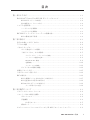 5
5
-
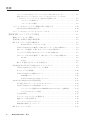 6
6
-
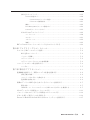 7
7
-
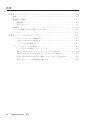 8
8
-
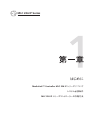 9
9
-
 10
10
-
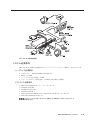 11
11
-
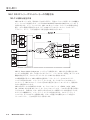 12
12
-
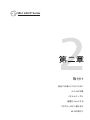 13
13
-
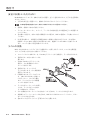 14
14
-
 15
15
-
 16
16
-
 17
17
-
 18
18
-
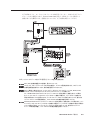 19
19
-
 20
20
-
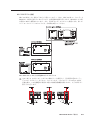 21
21
-
 22
22
-
 23
23
-
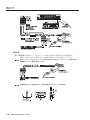 24
24
-
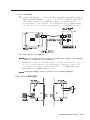 25
25
-
 26
26
-
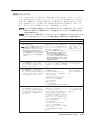 27
27
-
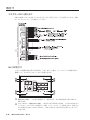 28
28
-
 29
29
-
 30
30
-
 31
31
-
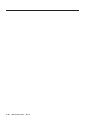 32
32
-
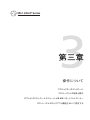 33
33
-
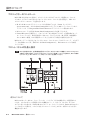 34
34
-
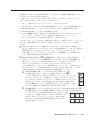 35
35
-
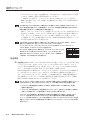 36
36
-
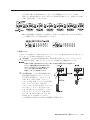 37
37
-
 38
38
-
 39
39
-
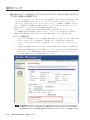 40
40
-
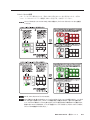 41
41
-
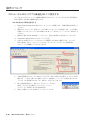 42
42
-
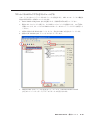 43
43
-
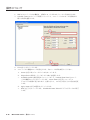 44
44
-
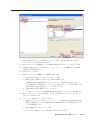 45
45
-
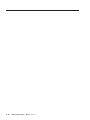 46
46
-
 47
47
-
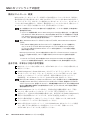 48
48
-
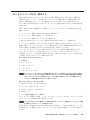 49
49
-
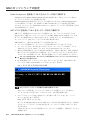 50
50
-
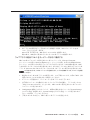 51
51
-
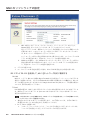 52
52
-
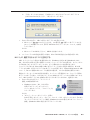 53
53
-
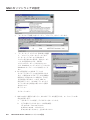 54
54
-
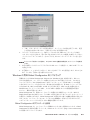 55
55
-
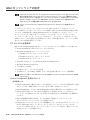 56
56
-
 57
57
-
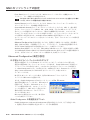 58
58
-
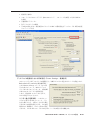 59
59
-
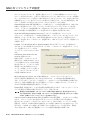 60
60
-
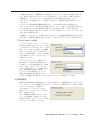 61
61
-
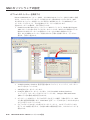 62
62
-
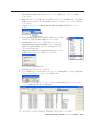 63
63
-
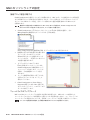 64
64
-
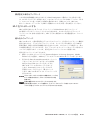 65
65
-
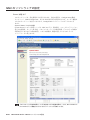 66
66
-
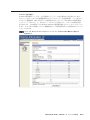 67
67
-
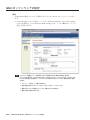 68
68
-
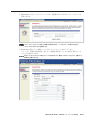 69
69
-
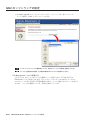 70
70
-
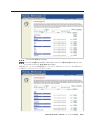 71
71
-
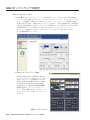 72
72
-
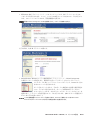 73
73
-
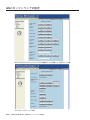 74
74
-
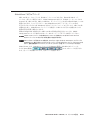 75
75
-
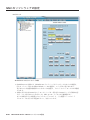 76
76
-
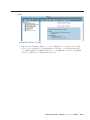 77
77
-
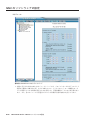 78
78
-
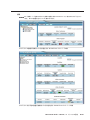 79
79
-
 80
80
-
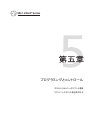 81
81
-
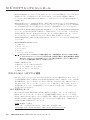 82
82
-
 83
83
-
 84
84
-
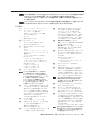 85
85
-
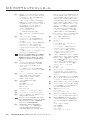 86
86
-
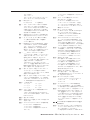 87
87
-
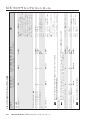 88
88
-
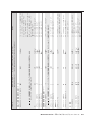 89
89
-
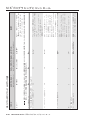 90
90
-
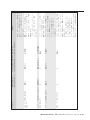 91
91
-
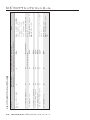 92
92
-
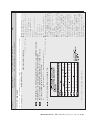 93
93
-
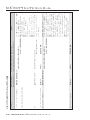 94
94
-
 95
95
-
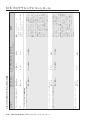 96
96
-
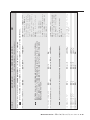 97
97
-
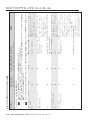 98
98
-
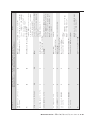 99
99
-
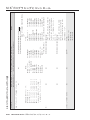 100
100
-
 101
101
-
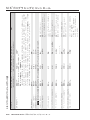 102
102
-
 103
103
-
 104
104
-
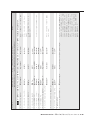 105
105
-
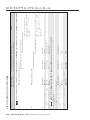 106
106
-
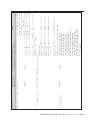 107
107
-
 108
108
-
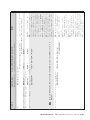 109
109
-
 110
110
-
 111
111
-
 112
112
-
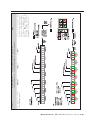 113
113
-
 114
114
-
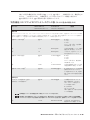 115
115
-
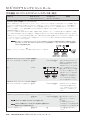 116
116
-
 117
117
-
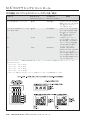 118
118
-
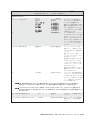 119
119
-
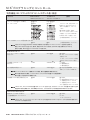 120
120
-
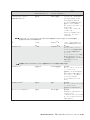 121
121
-
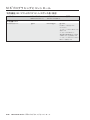 122
122
-
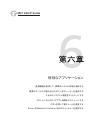 123
123
-
 124
124
-
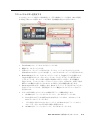 125
125
-
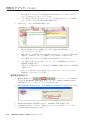 126
126
-
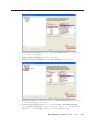 127
127
-
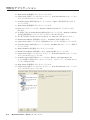 128
128
-
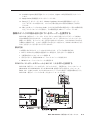 129
129
-
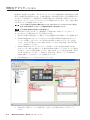 130
130
-
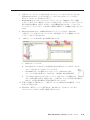 131
131
-
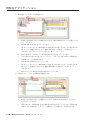 132
132
-
 133
133
-
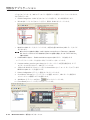 134
134
-
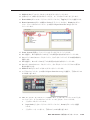 135
135
-
 136
136
-
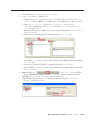 137
137
-
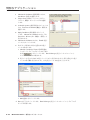 138
138
-
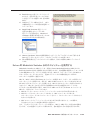 139
139
-
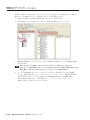 140
140
-
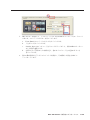 141
141
-
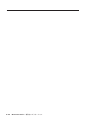 142
142
-
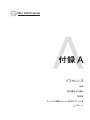 143
143
-
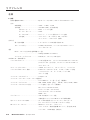 144
144
-
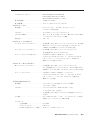 145
145
-
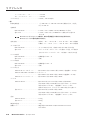 146
146
-
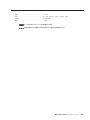 147
147
-
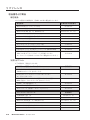 148
148
-
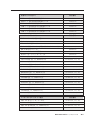 149
149
-
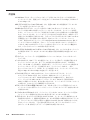 150
150
-
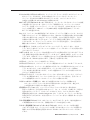 151
151
-
 152
152
-
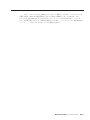 153
153
-
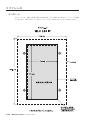 154
154
-
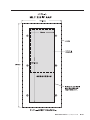 155
155
-
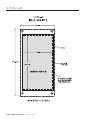 156
156
-
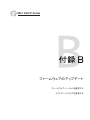 157
157
-
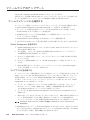 158
158
-
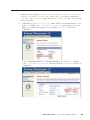 159
159
-
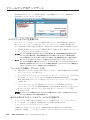 160
160
-
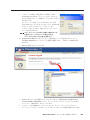 161
161
-
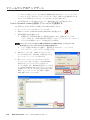 162
162
-
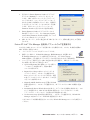 163
163
-
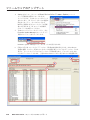 164
164
-
 165
165
-
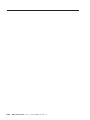 166
166
-
 167
167
-
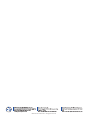 168
168
Extron MLC 226 IP AAP ユーザーマニュアル
- タイプ
- ユーザーマニュアル
- このマニュアルも適しています
関連論文
その他のドキュメント
-
Sony BKM-FW32 取扱説明書
-
BBC Bircher CleanSwitch Basic ユーザーマニュアル
-
Contec BX-220 取扱説明書
-
Contec BX-220 取扱説明書
-
Contec BX-956S 取扱説明書
-
Contec PT-956SHX 取扱説明書
-
Leuze MLC500T14-600 取扱説明書
-
3M Microbial Luminescence System Ultra High Temperature (UHT) Dairy Screen Kit DPQCOG3000, 3000 per case 取扱説明書
-
BBC Bircher CleanSwitch Lock ユーザーマニュアル